win10系统安装支付控件后键盘失效如何解决
因为想要在网上购买一些东西,所以需要在win10系统电脑中安装支付控件。可是,电脑安装控件成功后,键盘却失效了,这是怎么回事呢?接下来,系统城小编就为大家详细介绍该问题的原因及解决方法。
类似原因:
1、win10小米笔记本,这里下载安装《财付通插件》插件后,下次开机键盘就完蛋。
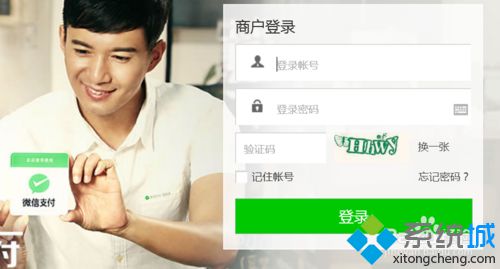
2、进入系统:
没密码的电脑,直接进入电脑有密码的笔记本,可通过 WIN登录界面右下角的 《轻松使用》打开屏幕键盘,进入系统。
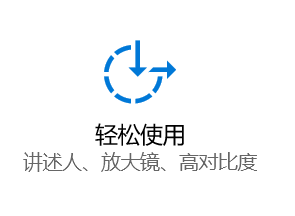
解决方法:
1、系统左下角,设置》系统》 按日期排序,找到最近相关程序删除掉;
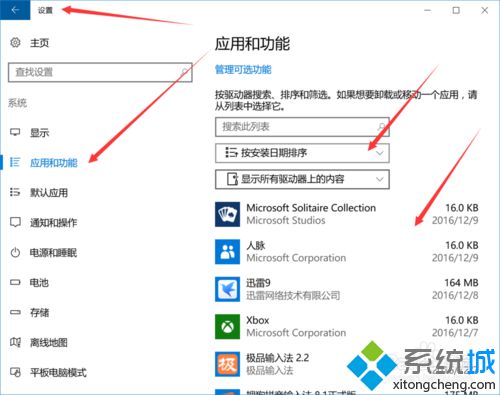
2、重启电脑,问题解决。
win10系统安装支付控件后键盘失效问题的解决方法就为大家介绍到这里了。遇到类似问题的朋友们,可以进行参考。希望能够帮助到所有有需要的用户们!
相关教程:电脑键盘功能介绍支付宝官网的安装控件我告诉你msdn版权声明:以上内容作者已申请原创保护,未经允许不得转载,侵权必究!授权事宜、对本内容有异议或投诉,敬请联系网站管理员,我们将尽快回复您,谢谢合作!










